Un HypnoSMS est un message privé. Tout savoir pour pouvoir communiquer avec les autres membres de la communauté Hypnoweb grâce à notre messagerie interne. - Inscris-toi gratuitement et surfe sans pub !
Un HypnoSMS est un message privé (MP) qui permet aux membres d'Hypnoweb de communiquer entre eux. Il existe également des HypnoSMS administratifs qui permettent de recevoir des informations générales sur le site ou bien de savoir si ta participation au développement de la citadelle (news, ajouts...) a été validée ou bien refusée.
En parcourant la citadelle, tu remarqueras une petite enveloppe qui apparaît juste à droite du pseudo des membres. Tu la trouveras en bas des éditoriaux (comme sur l'image ci-dessous), sous le titre des messages de forums, en bas de chaque article...
![]()
Exceptions : les pseudos apparaissent sans enveloppe accolée dans l'HypnoChat et les news.
Étape 1 :
Clique sur l'enveloppe qui se trouve à côté du pseudo du membre que tu veux contacter.
Étape 2 :
Une fenêtre s'ouvre sur un formulaire et la case prévue pour notifier le pseudo de ton destinataire est déjà pré-remplie.
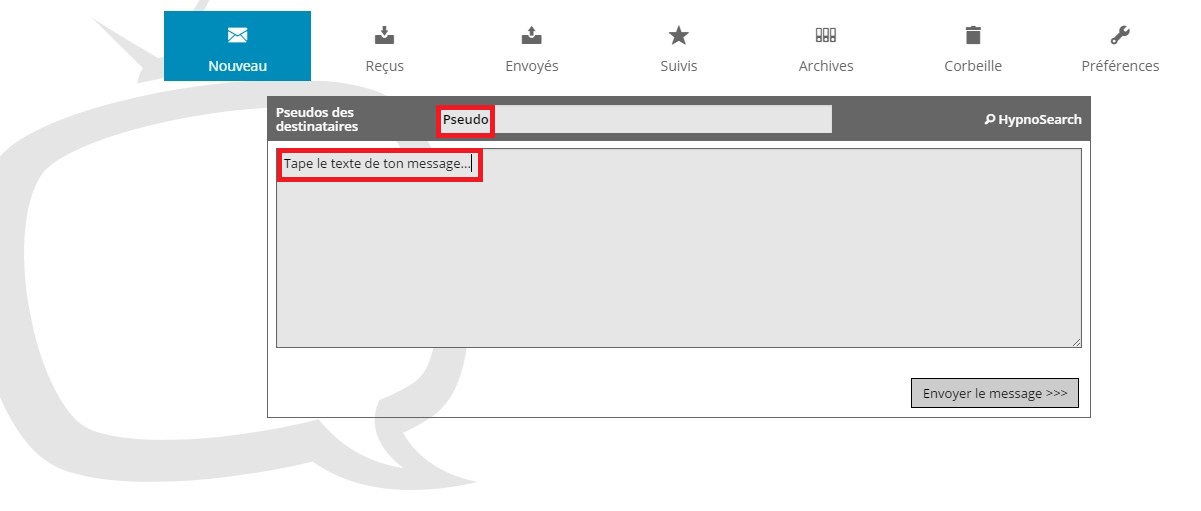
Il te suffit alors de taper ton message dans l'espace prévu à cet effet puis de cliquer sur le bouton "Envoyer le message" qui se trouve en bas à droite. Ton message est parti !
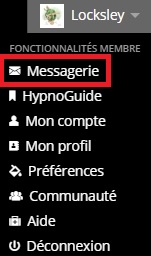
Étape 1 :
Ouvre ta messagerie à partir de l'onglet où est inscrit ton pseudo.
Tu arrives alors directement dans la boite de réception "Messages des membres" qui est surmontée par un certain nombre d'onglets.
Étape 2 :
Clique sur l'onglet 'Nouveau'
![]()
Une fenêtre s'ouvre sur un formulaire mais rien n'est rempli.
1) Saisis le nom de votre destinataire
- Si tu le connais par coeur, tape-le directement (mais attention de ne pas faire de fautes de frappe si tu veux que ton message arrive vers la bonne personne !)
- Si tu as un doute sur l'orthographe du pseudo, un trou de mémoire... tu as la possibilité de consulter l'annuaire des membres d'Hypnoweb.
![]()
Si tu cliques sur "HypnoSearch", une fenêtre s'ouvre dans un autre onglet.
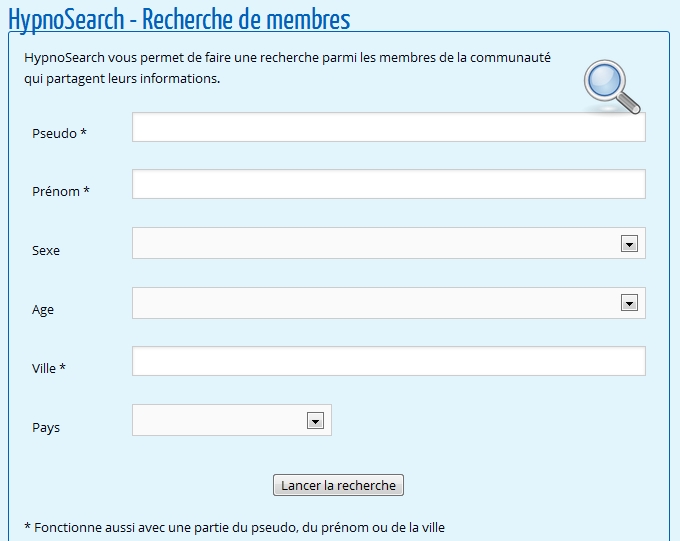
Tu peux alors chercher un membre de notre communauté même si tu te souviens uniquement d'une partie de son pseudo. Une fois ton destinataire identifié, tape son pseudo dans la case prévue.
2) Tape ton message dans l'espace réservé à cet effet.
3) Clique sur le bouton "Envoyer le message" qui se trouve en bas à droite. Ton message est parti !
(réservé aux HypnoVIP)
Les HypnoVIP ont la possibilité d'envoyer un même message à plusieurs membres. Pour cela, ils doivent taper dans la case destinataire tous les pseudos des personnes à qui ils destinent leur message en les séparant par une virgule et sans mettre d'espace.
Exemple : Pseudo1,Pseudo2,Pseudo3,Pseudo4
Il faut bien respecter la casse (les majuscules et les minuscules) et à ne pas faire de fautes de frappe comme pour tout MP.
Une fois le message envoyé, une confirmation "Statut de l'envoi multiple" apparaît sur ton écran. Elle mentionne tous les pseudos des personnes à qui ce message a été envoyé. En face de chaque envoi réussi, la mention "Message envoyé avec succès" apparaît en vert.
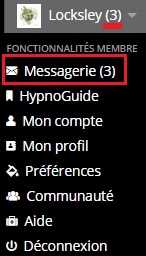 Quand tu reçois un message, que ce soit de la part d'un membre ou un message administratif ou encore une notification (si tu t'es abonné à un topic de la citadelle), un nombre entre parenthèses apparaît à côté de ton pseudo.
Quand tu reçois un message, que ce soit de la part d'un membre ou un message administratif ou encore une notification (si tu t'es abonné à un topic de la citadelle), un nombre entre parenthèses apparaît à côté de ton pseudo.
Étape 1 : tu dois ouvrir ta messagerie à partir de l'onglet où apparaît ton pseudo (et ton avatar).
Tu arrives alors directement dans la boite de réception "Messages des membres" qui est surmontée par un certain nombre d'onglets.
![]()
Étape 2 : Dans notre exemple, tu as 3 messages "Non lus" dans ta boite de réception. Pour lire un message, il suffit tout simplement de cliquer dessus.
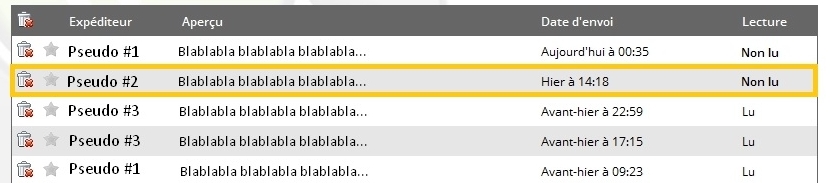
Le message s'ouvre, tu peux prendre connaissance de son contenu et aussitôt après, il aura le statut "Lu".
Tu as ensuite plusieurs possibilités :
- répondre immédiatement au membre qui t'a envoyé ce message
- revenir à ta boite de réception en cliquant sur le lien 'Retour aux messages'
- te déplacer dans ta boite de réception en passant au message suivant ou précédent à l'aide des flèches.
![]()
Si tu es observateur, tu auras remarqué que dans notre exemple, tu avais reçu 3 messages. Or il n'y en a que 2 dans les messages des "Membres". Où est donc le 3ème message ? Eh bien il se trouve dans la boite de réception des messages "Administratifs" que tu peux ouvrir en cliquant sur l'onglet dédié à ce qu'on abrège souvent par " MPs Admin' ".
![]()
Le 3ème message non lu sera bien là, et il te suffira de cliquer dessus pour l'ouvrir. Le dernier onglet, "Notifications" rassemble les MP que tu reçois si tu t'es abonné à certains topics (cf. tutoriel "Découvrir l'Accueil").
Voici des précisions sur ta messagerie. Elles te permettront de communiquer facilement avec les autres membres de la citadelle, de bien lire les messages administratifs et de ne pas manquer tes notifications.
![]()
A - Les onglets
... Messages des membres ... Messages administratifs... Notifications
... Nouveau MP ... MP reçus ... MP envoyés ... MP suivis ... Archives ... Corbeille
C - Supprimer plusieurs HypnoSMS
![]()
Reprenons-les un par un sans nous attarder trop sur ceux que nous avons déjà détaillés plus haut. Sur la ligne inférieure, tu as 3 choix :
![]()
- Messages des "Membres"
C'est ta messagerie pour les HypnoSMS échangés avec les autres membres d'Hypnoweb.net. C'est celle dans laquelle tu arrives par défaut en ouvrant ta messagerie.
- Messages "Administratifs"
C'est ta messagerie pour les messages officiels envoyés par les AB (ce sont les Agents de Base qui font partie de l'équipe administrative d'Hypnoweb) mais aussi par les administrateurs des quartiers auxquels tu as proposé un ajout (news, pages, paragraphes...)
- "Notifications"
C'est la messagerie pour les messages qui t'indiquent qu'un membre a posté dans l'un des topics auxquels tu t'es abonné ou sur l'un des espaces de commentaires configurés dans tes préférences.
Que tu sois dans l'une ou dans l'autre, le menu supérieur reste identique. Il est composé de 6 ou 7 onglets, selon si tu es HypnoVIP ou non.
![]()
Endroit où écrire un nouveau message à un membre d'Hypnoweb (voir détails plus haut dans cette page).
C'est ta boite de réception de messages (membres / administratifs / notifications). Tu peux savoir quel jour et à quelle heure un membre t'a envoyé un message grâce à la colonne "Date d'envoi".

C'est l'endroit où sont stockés les messages que tu as envoyés. Là aussi, tu peux retrouver dans la même colonne "Date d'envoi" que ci-dessus la date à laquelle tu as expédié tes messages.
Tu peux aussi savoir si ton destinataire l'a lu grâce aux mentions "Lu" / "Non lu" dans la dernière colonne. Enfin, en ouvrant le message que tu as toi-même envoyé, tu peux voir quel jour et à quelle heure ton destinataire en a pris connaissance.
Cet onglet est réservé aux messages que tu veux garder précieusement et retrouver facilement.
Pour ajouter un message dans cet onglet, il te suffit de cliquer sur la petite étoile grise qui apparait dans la 2ème colonne, juste à côté de la petite poubelle dont nous parlerons plus loin. Une fois que tu as cliqué, l'étoile devient jaune et ton message est automatiquement copié dans l'onglet "MP suivis".
Si tu n'as plus besoin de conserver ce message, il te suffit de cliquer sur l'étoile jaune, elle redevient grise et le message est supprimé de l'onglet "Suivis".
Cet onglet contient tous les HypnoSMS (membres et administratifs) que tu as reçus ou envoyés (selon l'onglet choisi dans la ligne inférieure) à condition que tu ne les aies pas mis à la corbeille (voir plus loin).
Tu as la possibilité de filtrer ton courrier à partir du nom de l'expéditeur pour les messages reçus ou du nom du destinataire pour les messages envoyés en tapant le pseudo qui t'intéresse dans la case prévue à cet effet, puis en cliquant sur "Filtrer".
Tu trouveras dans cet onglet 2 corbeilles, celle des messages reçus et celle des messages envoyés mais avant de les examiner quelques explications préliminaires s'imposent.
C'est très simple, il te suffit de cliquer sur la petite poubelle qui se trouve tout à gauche du message que tu veux supprimer. Aussitôt après cet HypnoSMS est déplacé dans ta corbeille et un message de confirmation apparaît en rouge entre les deux lignes d'onglets.
- Tout d'abord, tu dois cliquer sur la poubelle qui se trouve dans la barre grise.
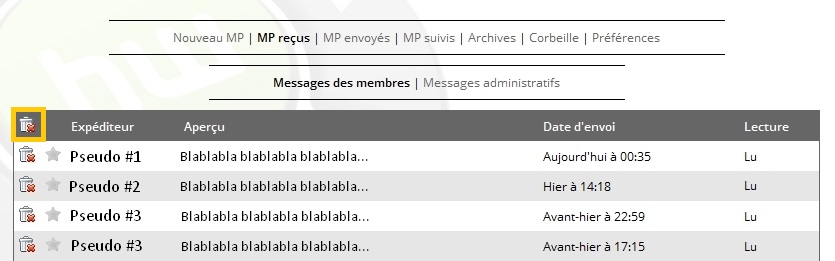
Les petites poubelles de la première colonne sont alors remplacées par des cases.
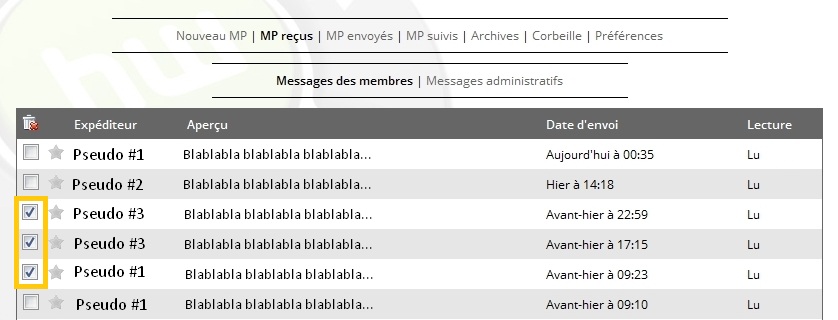
Coche les cases qui correspondent aux messages que tu souhaites supprimer. Une fois ta sélection faite, clique une nouvelle fois sur la poubelle qui se trouve dans la barre grise.
Les HypnoSMS cochés sont déplacés dans ta corbeille et un message de confirmation apparaît en rouge entre les deux lignes d'onglets précisant le nombre de messages supprimés. Note que les cases ont disparu, remplacées par les petites poubelles qui étaient là au départ de la procédure.
Regardons ta corbeille de plus près maintenant :
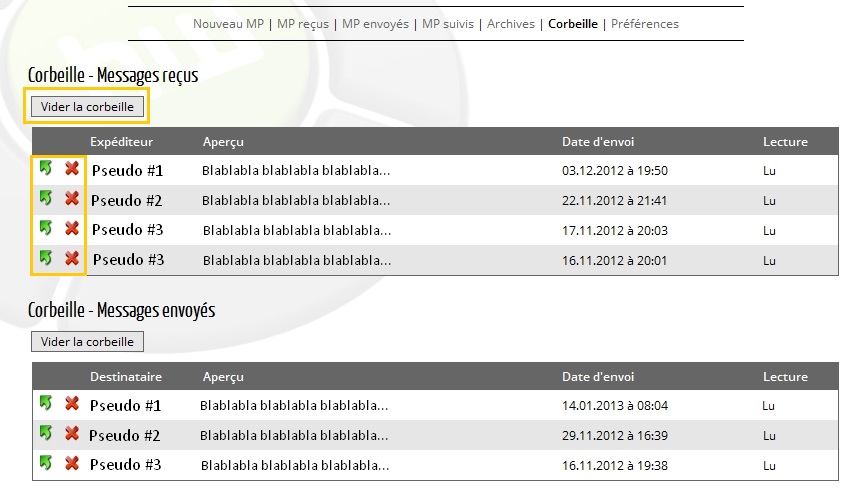
Il s'agit en fait de 2 corbeilles distinctes, une pour les messages reçus, l'autre pour les messages envoyés. Le fonctionnement est bien entendu le même pour les deux.
- Si tu as supprimé un HypnoSMS par erreur ou si tu as changé d'avis, il te suffit de cliquer sur la flèche verte ('récupération') et le message regagnera sa place initiale.
Note : si le message que tu as supprimé se trouvait dans tes MP suivis, il sera restauré par défaut dans tes MP reçus et l'étoile correspondante sera à nouveau grisée. Pense à cliquer sur cette étoile pour le remettre dans tes MP suivis le cas échéant.
- Si tu veux supprimer définitivement un HypnoSMS, clique sur la croix rouge qui lui correspond.
- Si tu souhaites supprimer tous les HypnoSMS qui se trouvent dans une corbeille, clique sur le bouton "Vider la corbeille" qui lui correspond. Ces messages seront alors définitivement supprimés.
Note : si tu veux supprimer tous tes messages reçus en un seul clic, utilise le bouton qui se trouve en bas de chaque onglet (membres / administratifs / notifications).
Tu peux choisir ici si tu souhaites désactiver l'HypnoChat de toutes les pages du site (par défaut, il est activé).
Tu peux également choisir de recevoir, ou non, des notifications relatives aux commentaires postés sur les fiches séries dont tu es fan et les fiches épisodes que tu as indiqués avoir vus (elles sont activées par défaut).
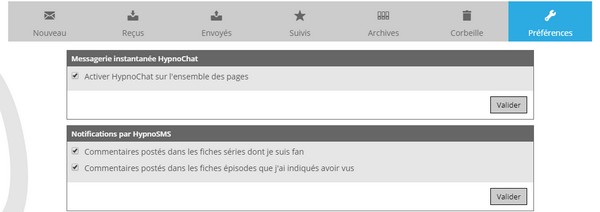
Cet onglet te aussi permet de configurer des alertes par mail pour être averti de l'arrivée d'un message (membre, administratif ou notification) dans ta messagerie Hypnoweb.
L'adresse mail que tu as entrée en t'inscrivant sur Hypnoweb apparaît dans la barre grise. Il te suffit de cocher les cases de ton choix puis de cliquer sur le bouton "Valider". Le message de confirmation "Les modifications ont bien été prises en compte." apparaît alors dans le cadre.
Note pour les administrateurs principaux (AP) et assistants (AA) :
Vous trouverez juste en dessous de ces alertes un autre cadre pour pouvoir recevoir des notifications par HypnoSMS administratifs si des membres vous soumettent des modifications.
Elle se présente exactement comme la messagerie sur ordinateur. La seule différence est qu'elle comprend un onglet supplémentaire, placé en dernière position et en forme de maison, qui permet de basculer facilement de la messagerie à la citadelle.